Gjenopprett tapte / slettede iPhone-data, inkludert bilder, kontakter, videoer, filer, anropslogg og mer data fra SD-kortet eller enheten din.
Ett klikk for å rote dine Android-enheter - Ultimate Guide
 Oppdatert av Boey Wong / 24. des 2020 09:20
Oppdatert av Boey Wong / 24. des 2020 09:20Når du bruker Android-enheten, kan du bli forelsket i sine praktiske funksjoner og operativsystem. Det er imidlertid mange mulige funksjoner som du kanskje ikke vet. Du må få tilgang til superbrukeren for å oppleve denne funksjonen.

For eksempel,
Hvis du vil laste ned noen nye apper på Android-enhetene dine eller si farvel til annonsene i appene dine, må du oppnå den høyeste autoriteten for en bedre opplevelse.

Guide List
1. Definisjonen av Rooting
Root er et kjent ord i livet vårt, og nesten alle vet at folk etter at de har rodd på telefonen, nettbrettet eller andre Android-enheter, vil få mer nyttige funksjoner enn disse enhetene uten å rote. Så hva er rooting?
Generelt sett,
Rooting er prosessen med å få den ultimate autoriteten og tillatelsen på din Android-telefon, nettbrett og andre Android-enheter. Her for en bedre forståelse, siterer vi ordet fra Wikipedia, rooting er prosessen med å la brukere av smarttelefoner, nettbrett og andre enheter som kjører Android-mobilsystemet oppnå privilegert kontroll over ulike Android-undersystemer.
2. De viktigste grunnene til å rote Android-enhetene dine
- Få enkelt de skjulte funksjonene og funksjonene på Android-enhetene dine;
- Last ned flere nyttige apps gratis;
- Fjern annonsene på appene dine med letthet;
- Oppgrader til den nyeste Android-versjonen med en rask hastighet;
- Runninghastigheten til Android-enheten vil bli økt.
3. Forarbeidet for å rote Android-enheten
- Sikkerhetskopier Android-data til et trygt sted.
- Kontroller at Android-enheten er fulladet.
- Last ned et nyttig tredjeparts rotasjonsprogram.
4. De pålitelige forankringsprogrammene for informasjonen din
Du må få det mest pålitelige rooting-programmet til å rote din Android-enhet trygt og enkelt.
Her vil vi anbefale 3 pålitelige og sikre programmer å velge. Alle av dem leverer en-klikk-rottingstjenesten og sikker garanti. De er: Kinggo Root, iRoot, Root Genius. Velg den som skal rote Android-enheten din etter dine behov.
5. Veiledningen for å rote Android-enheten din på Windows 11/10/8/7
Med Root Genius som et eksempel, vil vi introdusere de detaljerte trinnene for å rote din Android-telefon.
Trinn 1Last ned rooting-programvaren fra den offisielle nettsiden og installer den på datamaskinen.
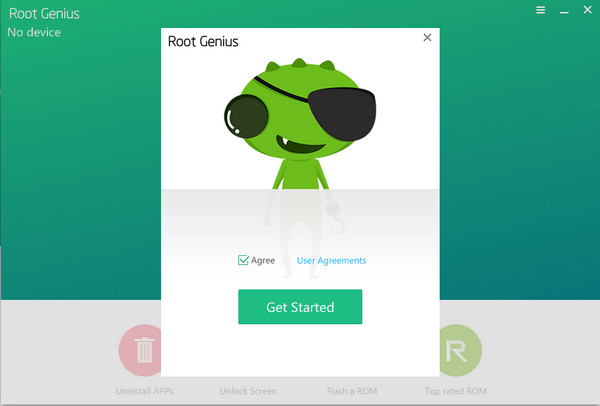
Trinn 2Koble Android-enheten din til datamaskinen. Roteringsprogrammet vil oppdage Android-enheten automatisk.
Trinn 3Hvis Android-enheten din trenger å installere driveren, vent et øyeblikk og ikke rør USB-kabelen under denne installeringsprosessen.
Trinn 4Etter å ha installert driveren, klikk Rot det på følgende grensesnitt, og rotprosessen vil begynne.
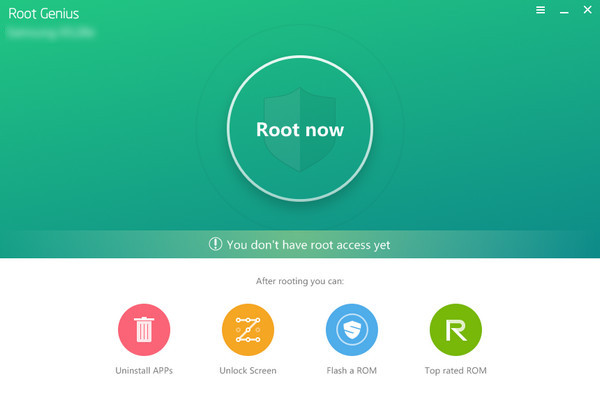
Trinn 5Android-enhetene dine vil bli rotfestet etter noen få minutter.
6. Root Android-enheter på Mac
På dagens marked er det få pålitelige rooting-programmer for folk å velge. Så vi anbefaler deg og alle Mac-brukere å rote dine Android-enheter på Windows-datamaskinen og deretter gjenopprette Android-dataene dine på Mac-en din.
Få vei til root LG-enheter på Windows-datamaskinen her.

1) Rooting Android-telefon med Kingo Root
Last ned Kingo Root for Windows
Trinn 1Etter å ha installert Kingo Root på datamaskinen din, dobbeltklikker du på den for å kjøre dette rooting-verktøyet. Koble Android-telefonen til PC med USB-kabel.
Trinn 2Gå til på Android-telefonen din innstillinger > Utvikle alternativer > skyve USB feilsøking til PÅ. Dette trinnet lar deg bruke telefonen til å kopiere data og installere apper på telefonen uten varsler.
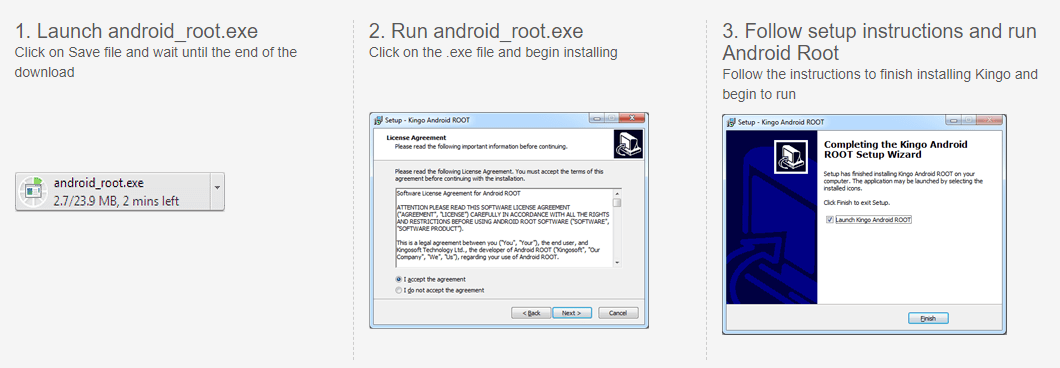
Trinn 3Etter at denne programvaren har oppdaget telefonen din, vil du finne telefonversjonen din i grensesnittet til dette programmet. Klikk Root for å begynne å rote telefonen. I prosessen vil telefonen din startes på nytt. Du må tåle det tålmodig.
2) Root Android-telefon med KingoRoot (APK) på telefon
Last ned KingoRoot for Android
Trinn 1i appnedlastingen din, klikk KingoRoot.apk for å installere denne APK-filen.
Trinn 2Pek One Click Root for å begynne å rote telefonen.
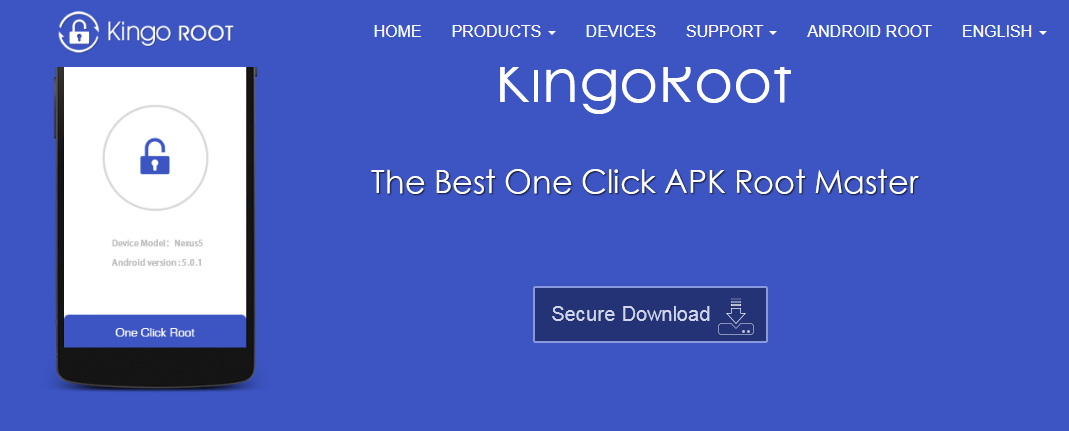
3) Root Android-telefon med KingRoot på datamaskinen
Trinn 1Last ned og installer KingRoot for PC på datamaskinen din. Etter suksessinstallasjon, dobbeltklikker du på den for å kjøre denne programvaren.
Trinn 2På telefonen, feilsøk USB-modus ved å trykke på innstillinger > Utvikle alternativer > skyve USB feilsøking til PÅ, som lar deg administrere telefonen uten varsler på datamaskinen. Hvis telefonen din har feilsøkt USB, kan du hoppe over dette trinnet og gå direkte til trinn 3.
Trinn 3Koble telefonen til datamaskinen med USB-kabel, og denne programvaren oppdager telefonen din direkte.
Trinn 4Etter å ha koblet til telefonen, klikk Prøv å root for å begynne å rote telefonen. Etter å ha rotet telefonen din, er det en påminnelse i grensesnittet som forteller at du har rotet telefonen. Etter rooting kan du bruke andre gjenopprettingsverktøy for å gjenopprette slettede filer fra SD-kort eller Android internminne.
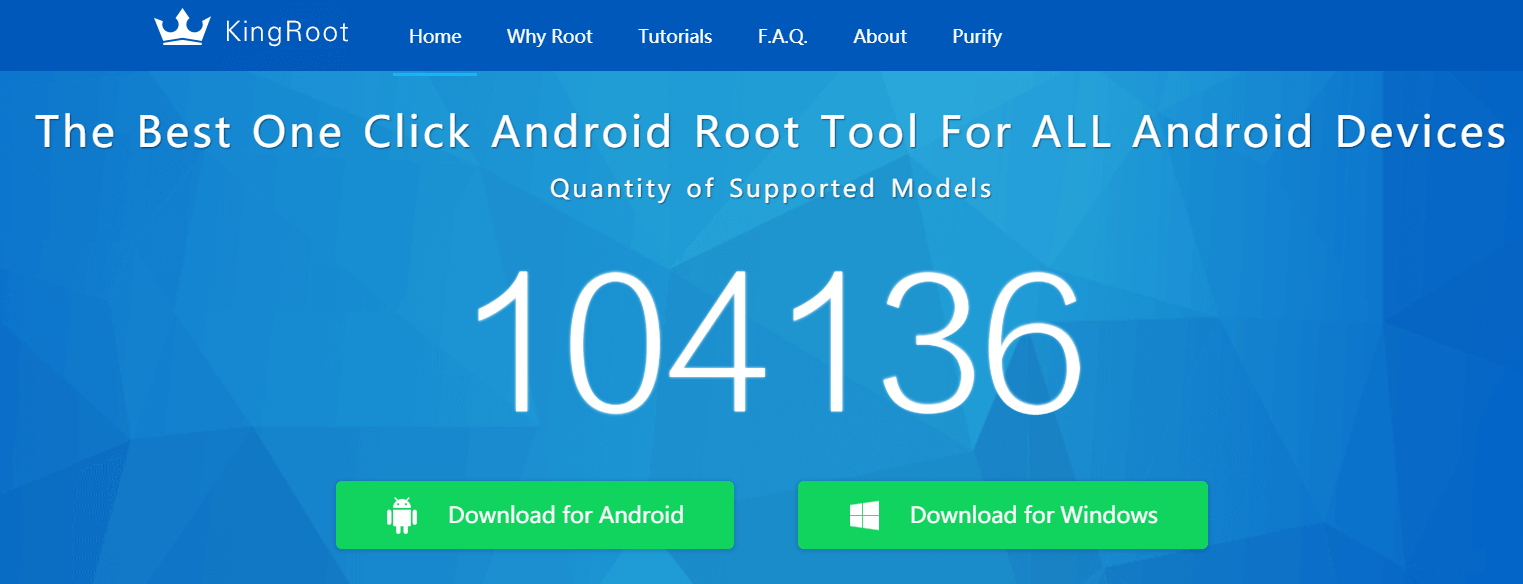
4) Root telefon med KingRoot uten datamaskin
Trinn 1Du kan søke på www.kingroot.net i telefonleseren for å laste ned KingRoot. Du kan også laste ned KingRoot fra følgende lenke og kopiere APK-filen til telefonen din.
Trinn 2Etter vellykket nedlasting må du finne APK-filen og trykke på den for å installere. Hvis du setter installert blokkert, så må du trykke på en popup-påminnelse innstillinger > Sikkerhet > aktivere ukjente kilder for å installere KingRoot.
Trinn 3Etter vellykket installasjon, trykk ÅPNE for å kjøre dette verktøyet. Trykk på Prøv det > Få nå for å begynne å rote telefonen. Implementeringsprosessen vil vise deg rotprosessen.
5) Root Android-telefon med iRoot på datamaskinen
Last ned iRoot for Windows
Trinn 1Klikk på nedlastingslenken til iRoot for PC, last ned og installer denne programvaren på datamaskinen din.
Trinn 2På telefonen, feilsøk USB-modus ved å trykke på innstillinger > Utvikle alternativer > skyve USB feilsøking til PÅ, som lar deg administrere telefonen uten varsler på datamaskinen.
Trinn 3Koble Android-enheten til datamaskinen med USB-kabel, og kjør iRoot, klikk Koble og iRoot vil oppdage telefonen din automatisk.
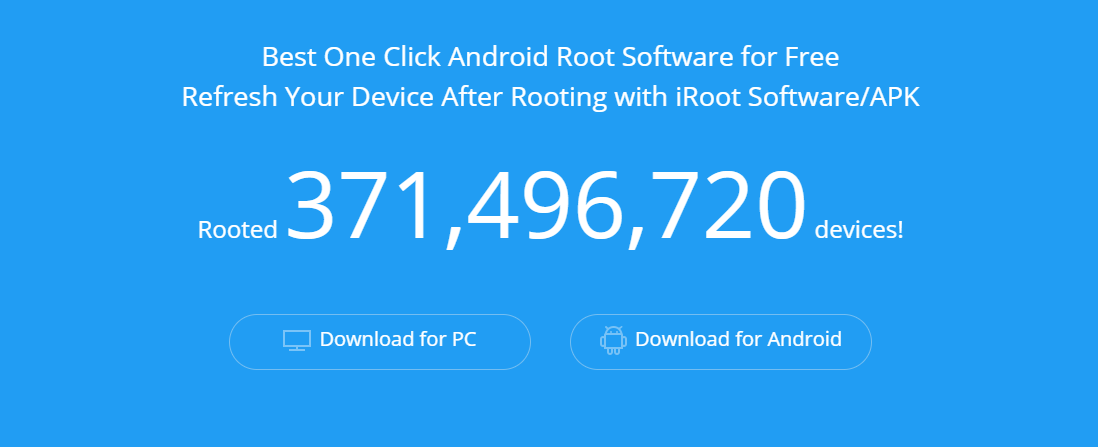
Trinn 4Etter at iRoot har oppdaget telefonen din, klikker du Root for å begynne å rote telefonen. Rooting prosessen vil ta sekunder. Så vær så snill å ha litt tålmodighet. Etter at rooting-prosessen er vellykket, starter telefonen automatisk på nytt.
6) Root Android-telefon med iRoot APK
Trinn 1Last ned iRoot APK-fil til telefonen din. Finn den deretter og installer den på Android-telefonen din. For vellykket installasjon må du trykke Stille > Sikkerhet > krysse av Ukjente kilder > OK for å installere ukjente kilder, iRoot APK på telefonen.
Trinn 2Etter vellykket installasjon av iRoot APK, trykk på den for å kjøre dette rotverktøyet. I grensesnittet trenger du bare å velge Få tilgang til roten for å begynne å roote telefonen. Etter at telefonen er rootet, starter den automatisk på nytt. Du må vente tålmodig.
Trinn 3iRoot er ikke 100% garanti for rooting av alle Android-telefoner. Du kan sjekke om Android-enheten din er i listen over iRoot-støttenheter som du kan root.
7) Root Android-telefon med One Click Root på datamaskinen
Last ned One Click Root for Windows
Trinn 1Klikk på nedlastingslenken til One Click Root til PC, last ned og installer denne programvaren på datamaskinen din.
Trinn 2På telefonen, feilsøk USB-modus ved å trykke på innstillinger > Utvikle alternativer > skyve USB feilsøking til PÅ, som lar deg administrere telefonen uten varsler på datamaskinen.
Trinn 3Koble Android-telefonen til datamaskinen med USB-kabel, og One Click Root vil oppdage telefonen automatisk.
Trinn 4Etter at One Click Root har oppdaget telefonen din, klikker du ROOT NÅ for å begynne å rote telefonen. Rooting prosessen vil ta minutter. Så du må bare vente tålmodig.
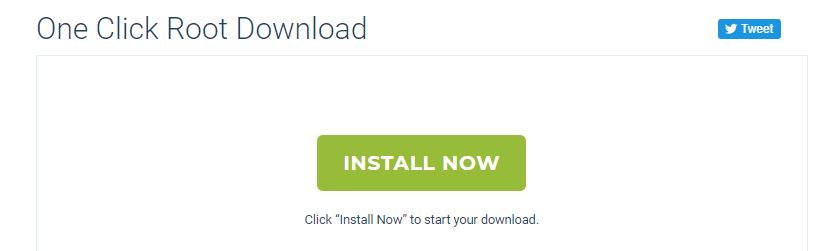
8) Root Android-telefon med PingPong Root
Last ned PingPong Root for Windows
Trinn 1Gå til PingPong Roots webside, last ned apk -filen til PC -en, og bruk USB -kabelen til å overføre den til din Samsung S6/S6 Edge -telefon.
Trinn 2På telefonen, tabulator innstillinger > Lås skjerm og sikkerhet > Ukjente kilder til PÅ.
Trinn 3Finn apk-filen på telefonen din og ta den til Install > Installer ALLTID. Etter å ha installert den, er det en merknad som minner deg om å installere SuperSU, og inntil all installasjonen er fullført, kan du begynne å rote telefonen.
Trinn 4Start PingPong Root etter all installasjon, du vil finne to knapper som vises på appen, Få rot! og Last ned data. Hvis din Samsung Galaxy S6 Edge er i listen over Last ned data (som vedlagt bilde), så bør du tappe Last ned data først, og så treffer Få rot! for å begynne å rote telefonen. Hele rotprosessen vil ta litt tid, og etter å ha fullført det, fanen OK å starte enheten på nytt.
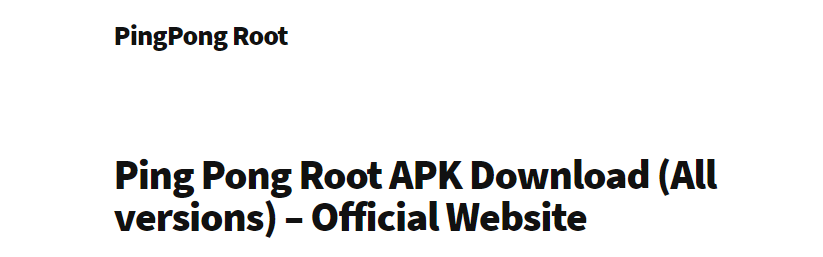
Trinn 5Etter å ha rotet telefonen din, gå til SuperSU, fanen FORTSETT i popup-påminnelsen om at SU-binærene må oppdateres. Fortsette > NORMAL > REBOOT.
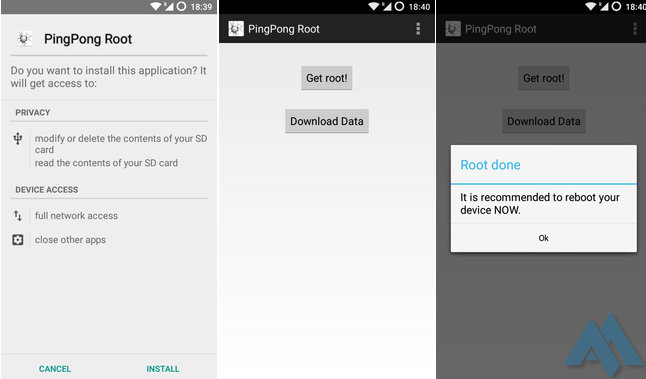
Trinn 6Etter å ha rotet telefonen din, hvis du ikke er sikker på at telefonen er rootet, kan du prøve å avinstallere forhåndsinstallerte apper for sjekk. Alternativt kan du laste ned root Checker for å få bekreftelsen.
Fra nå av kan du enkelt bruke Android Data Recovery til backup Android-dataeller gjenopprett Android-data enkelt og trygt.
